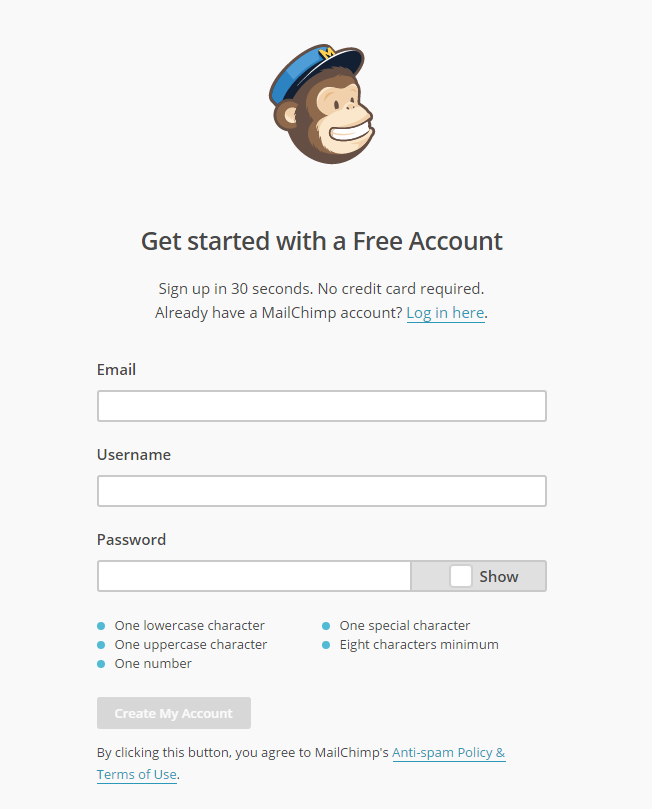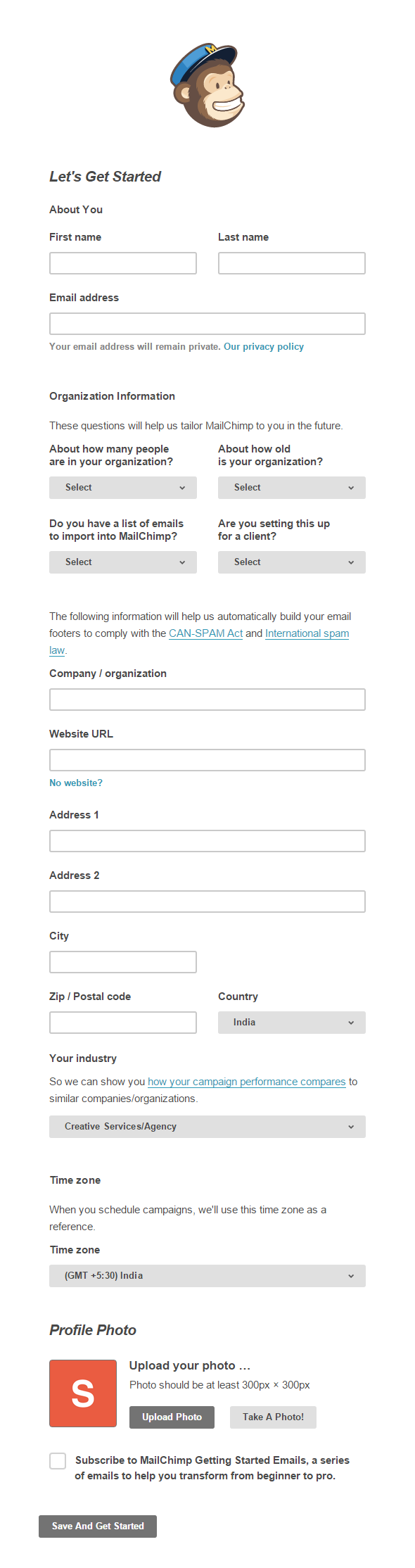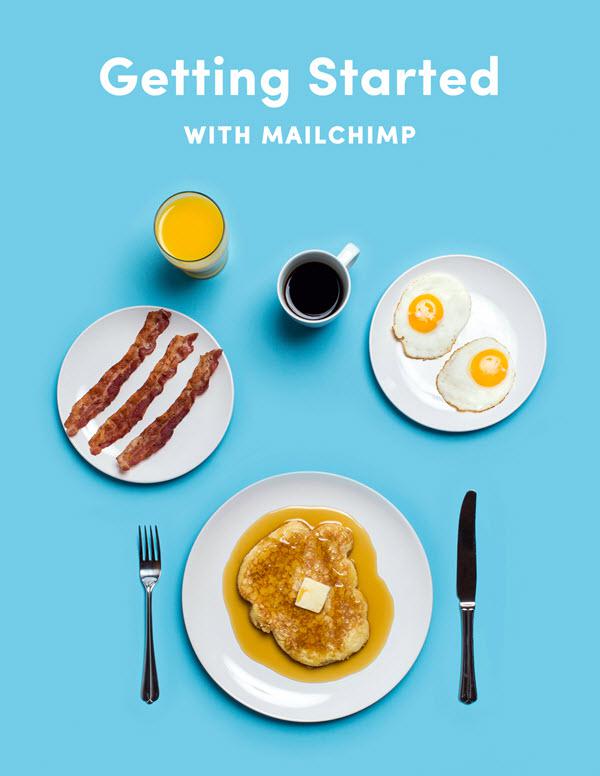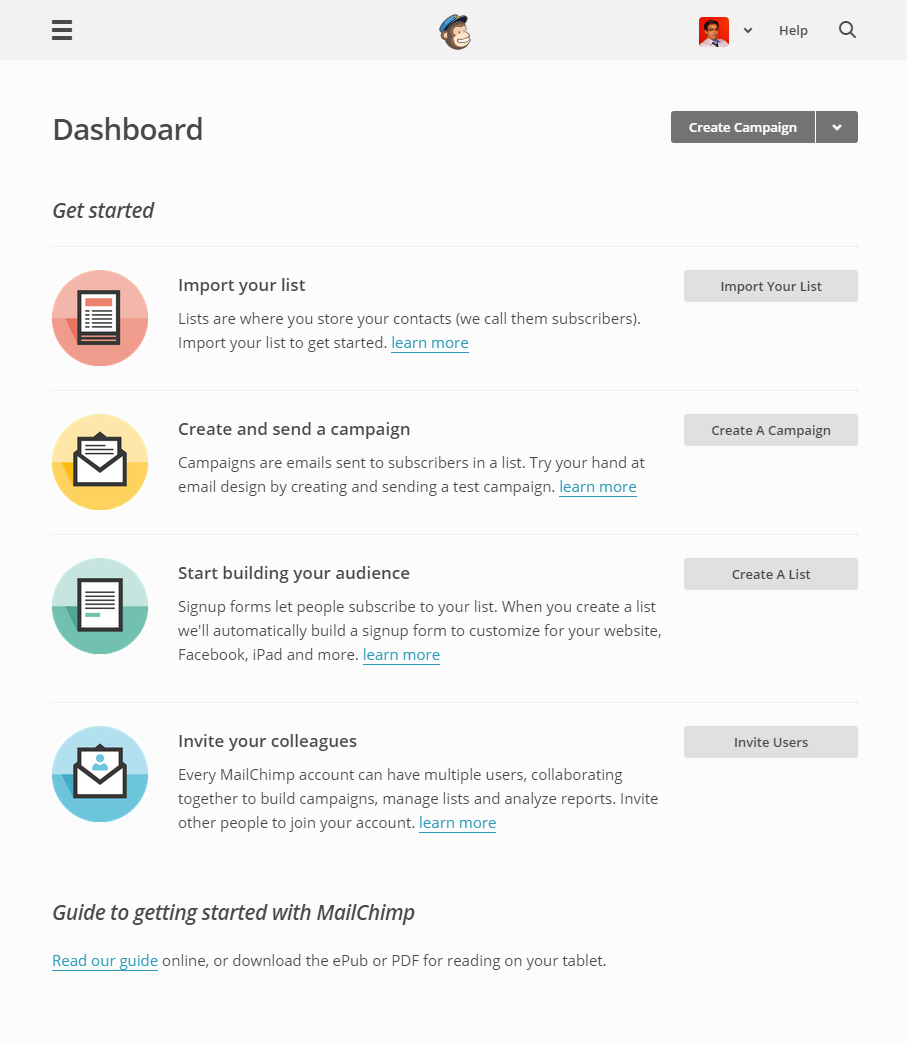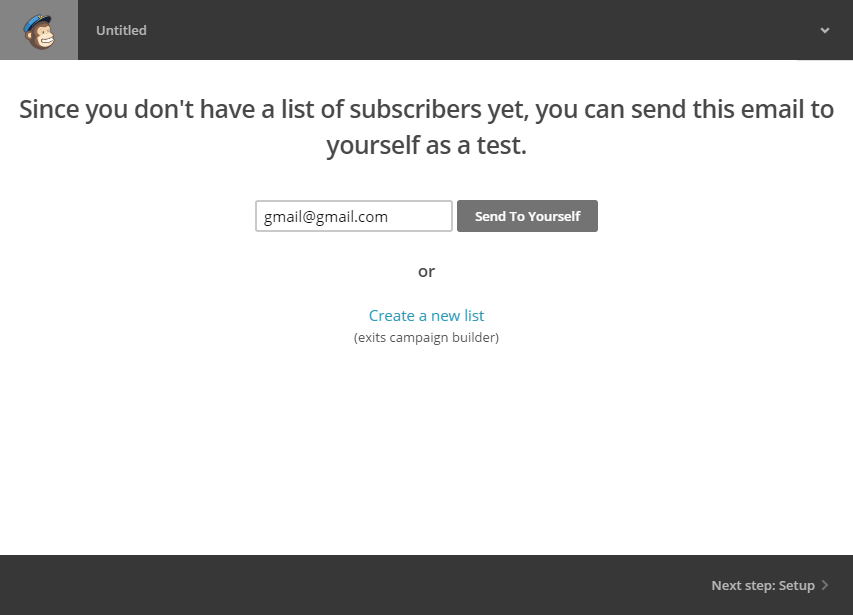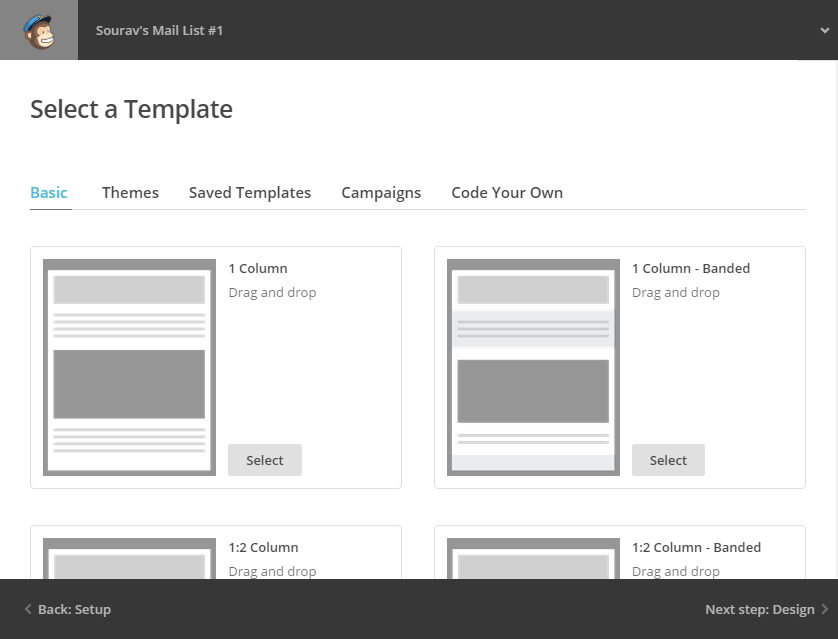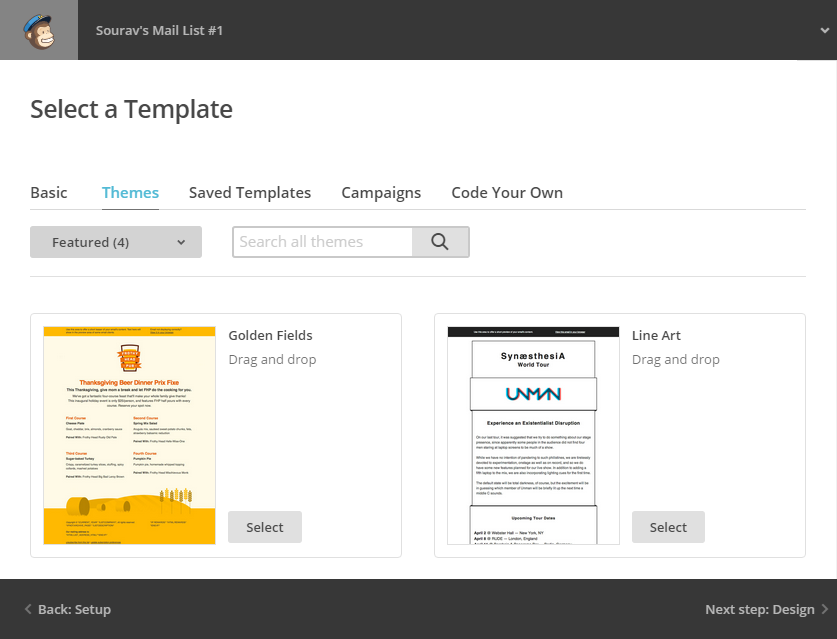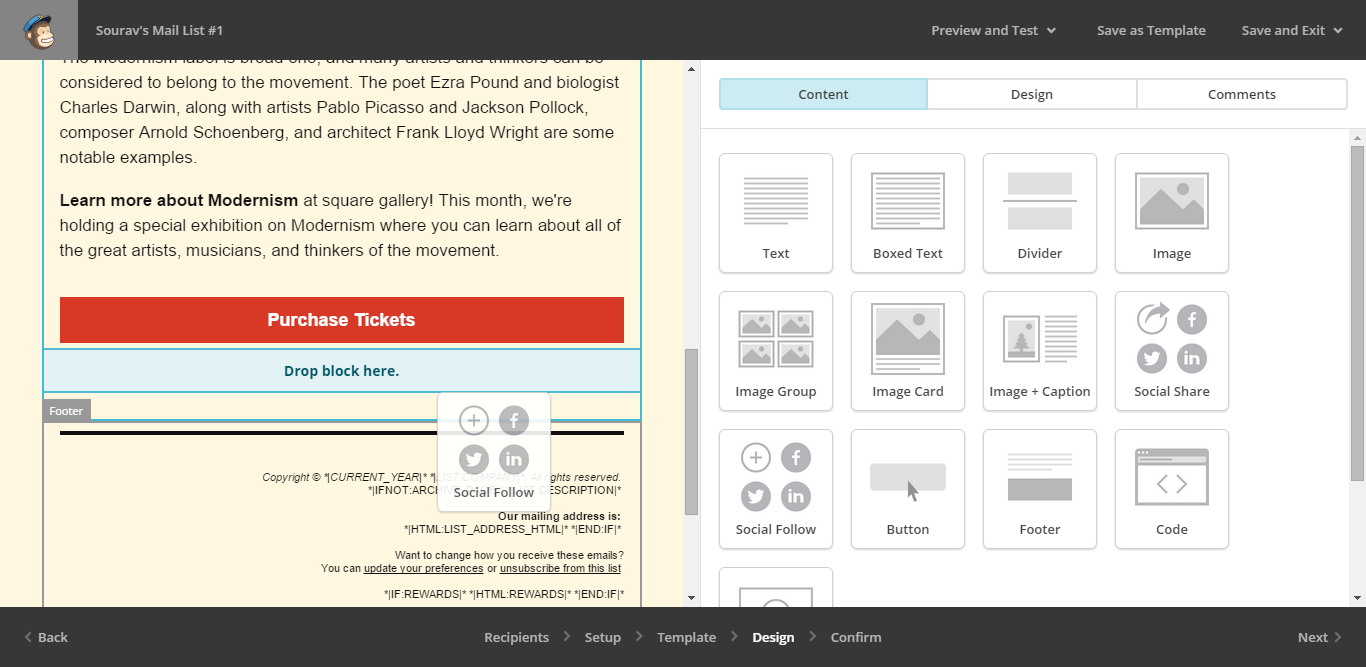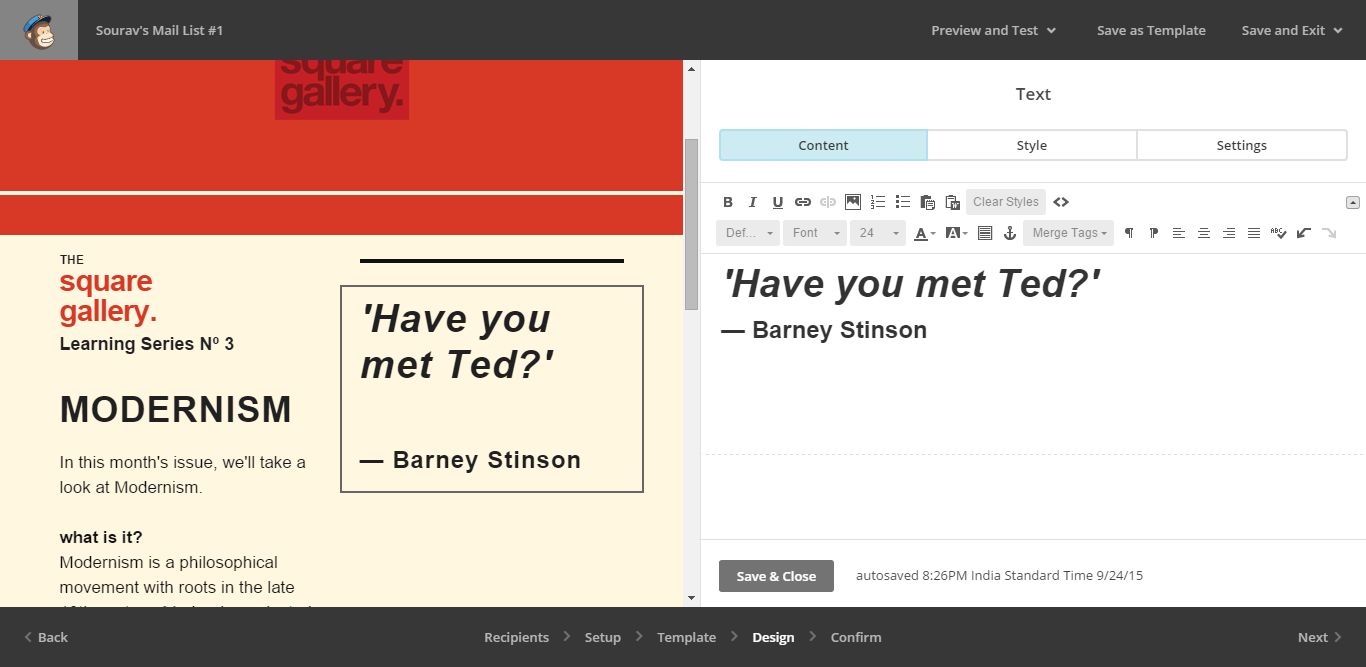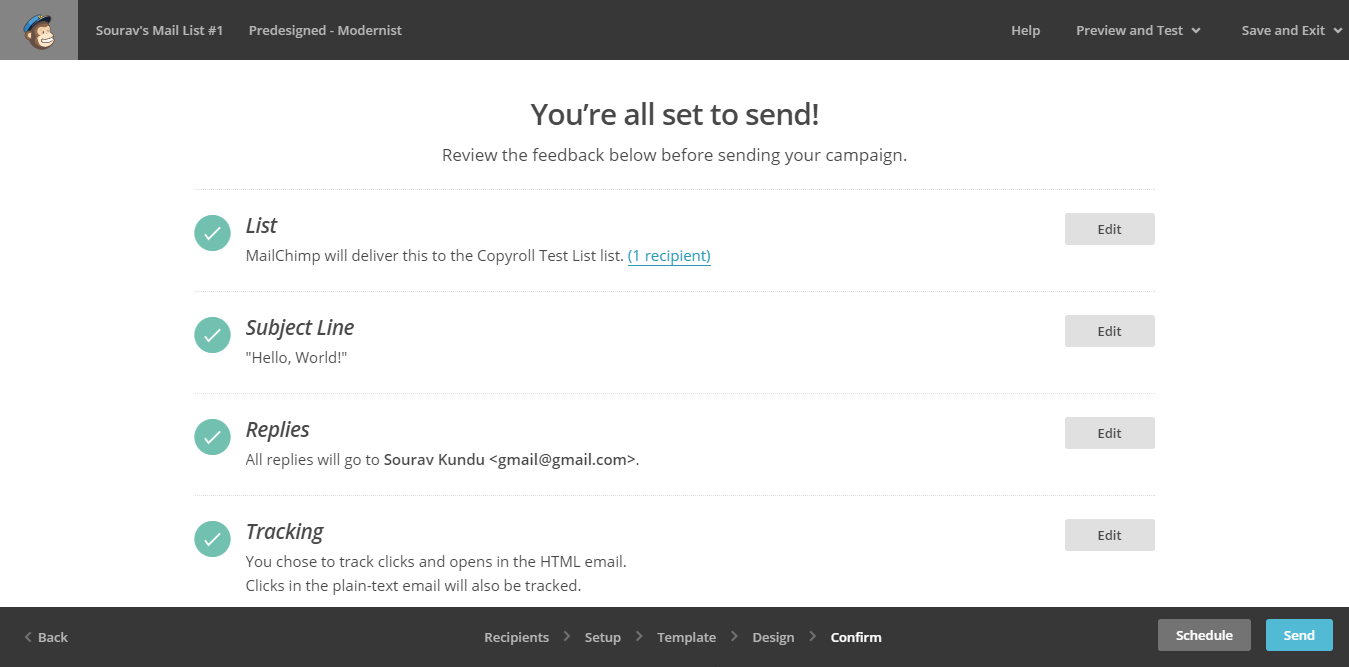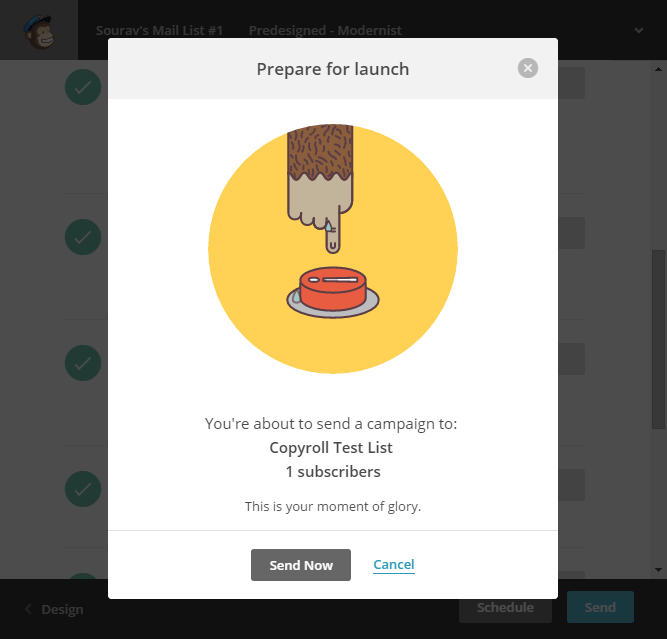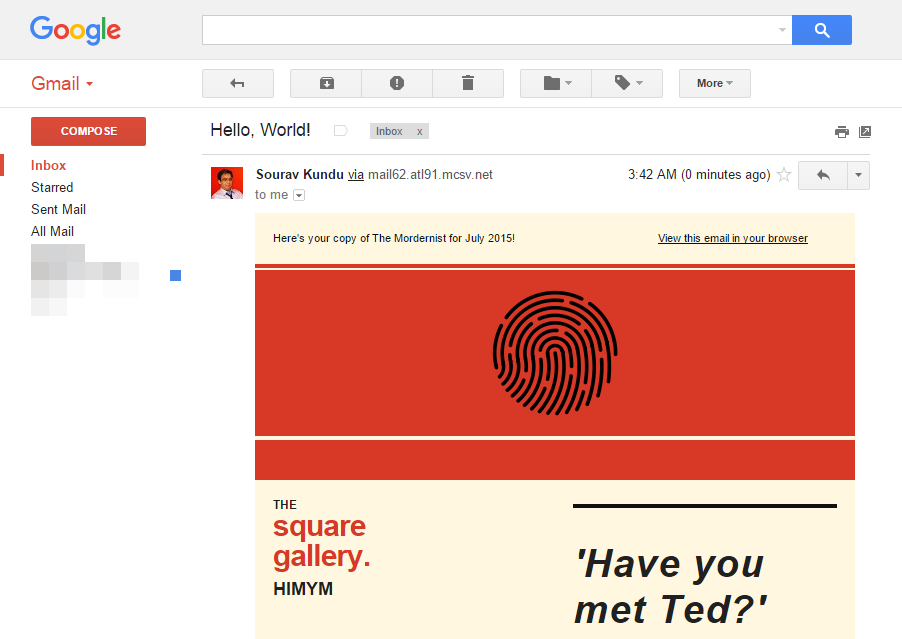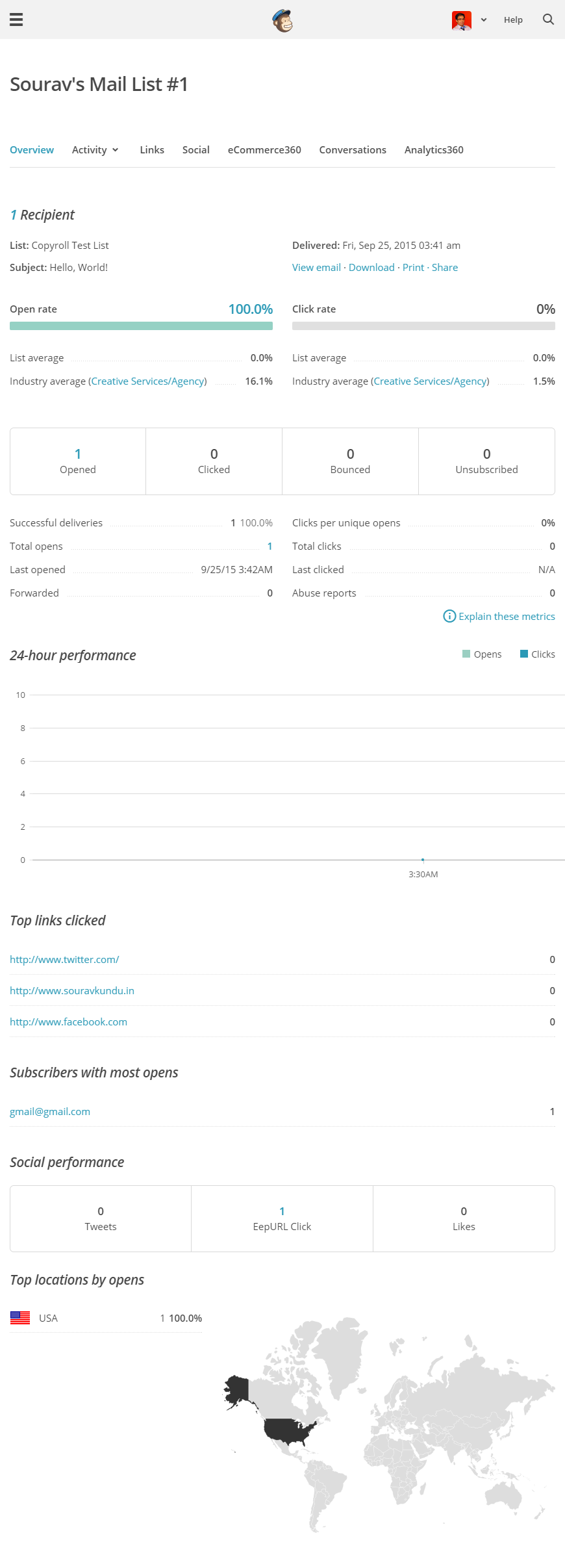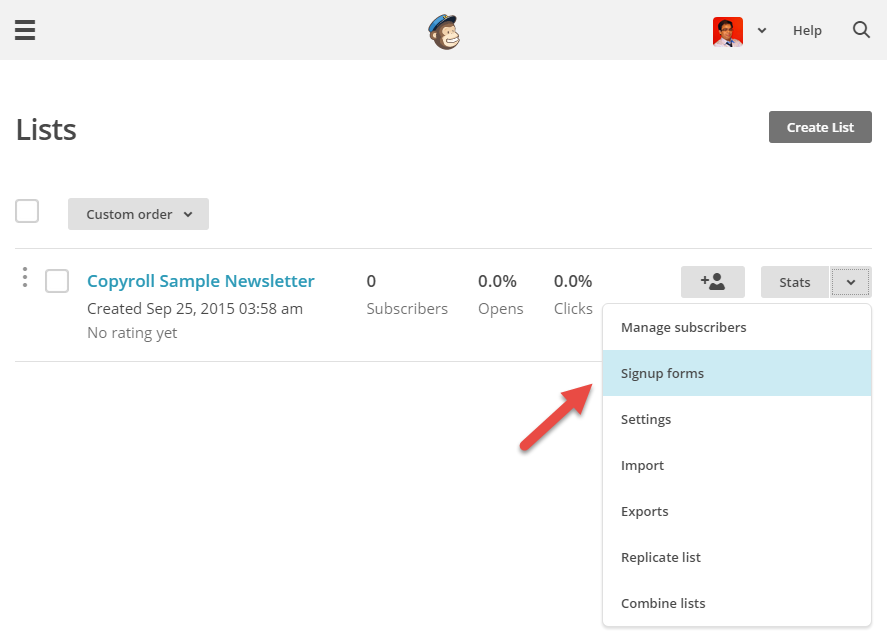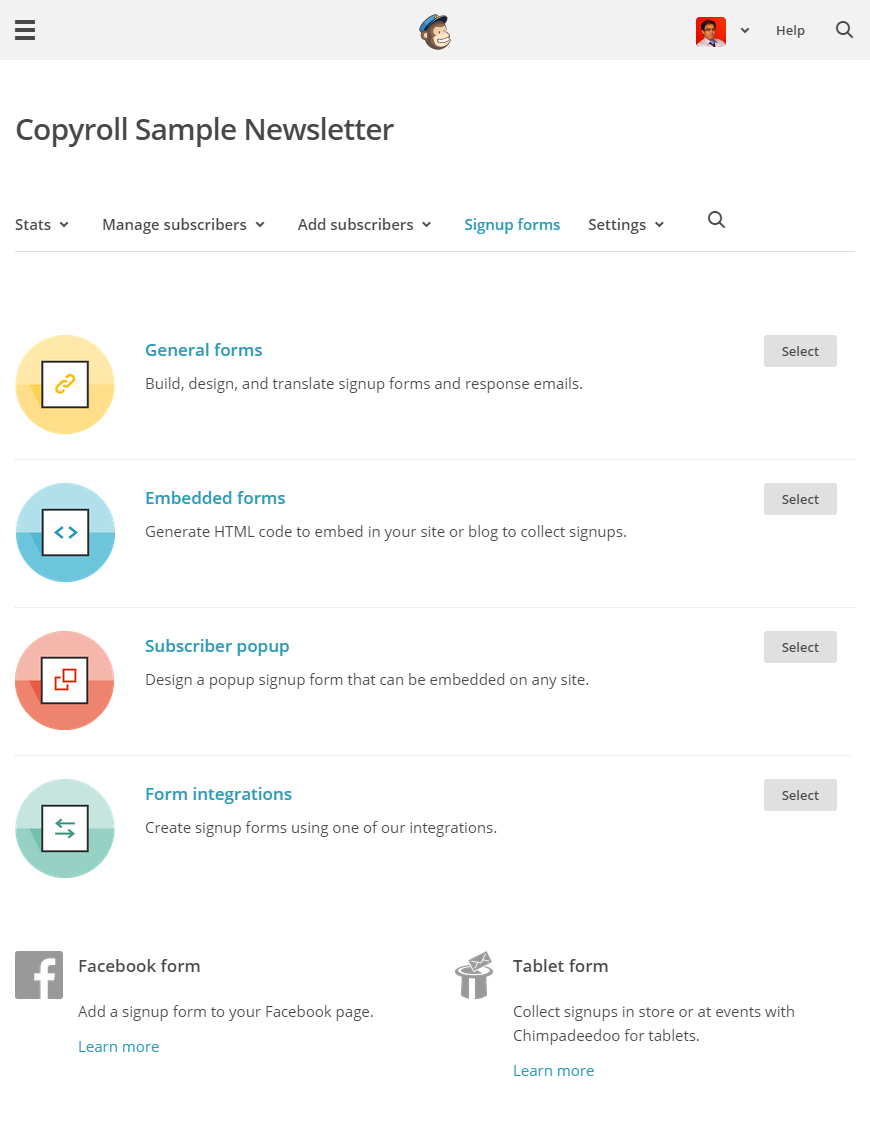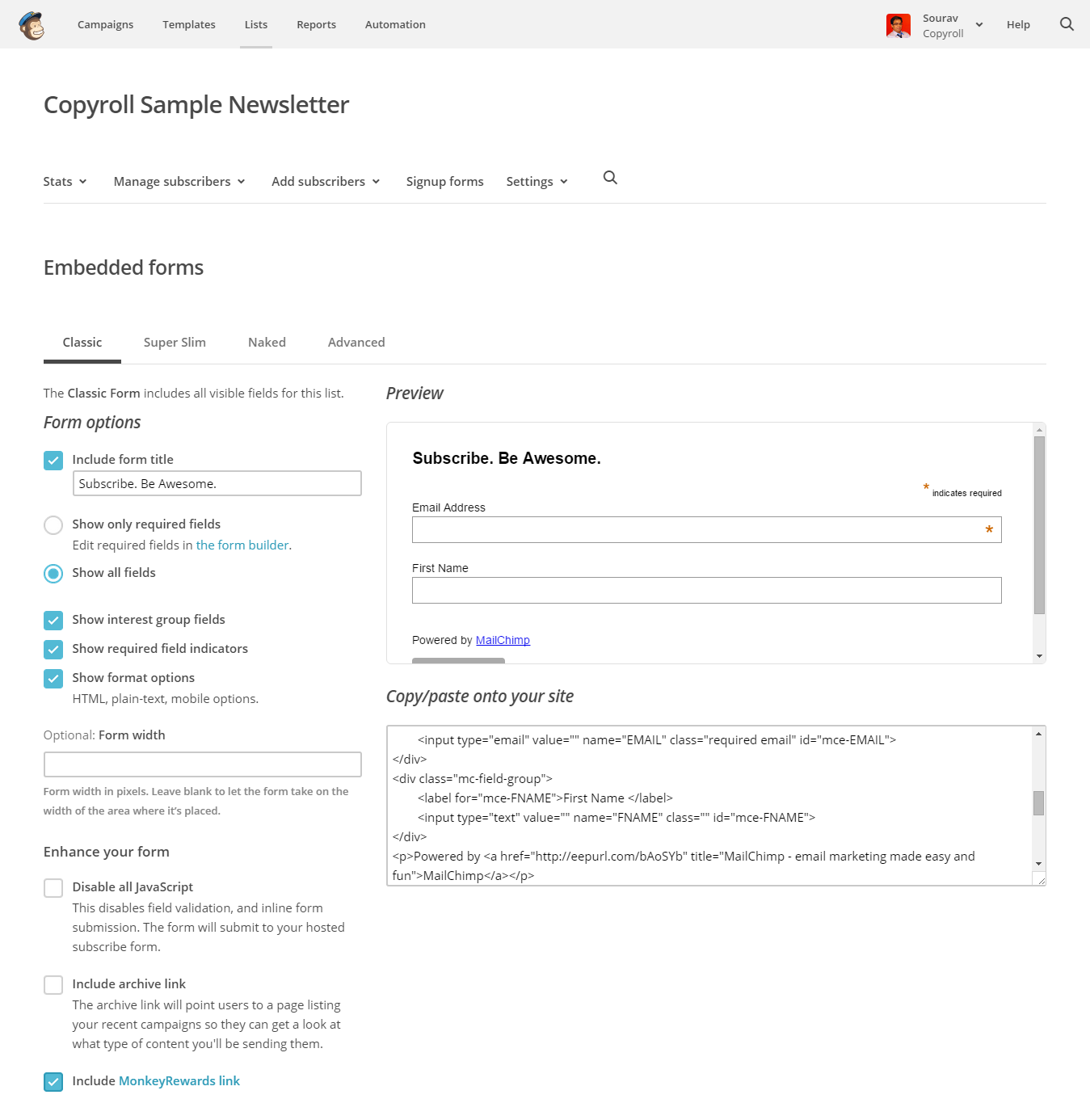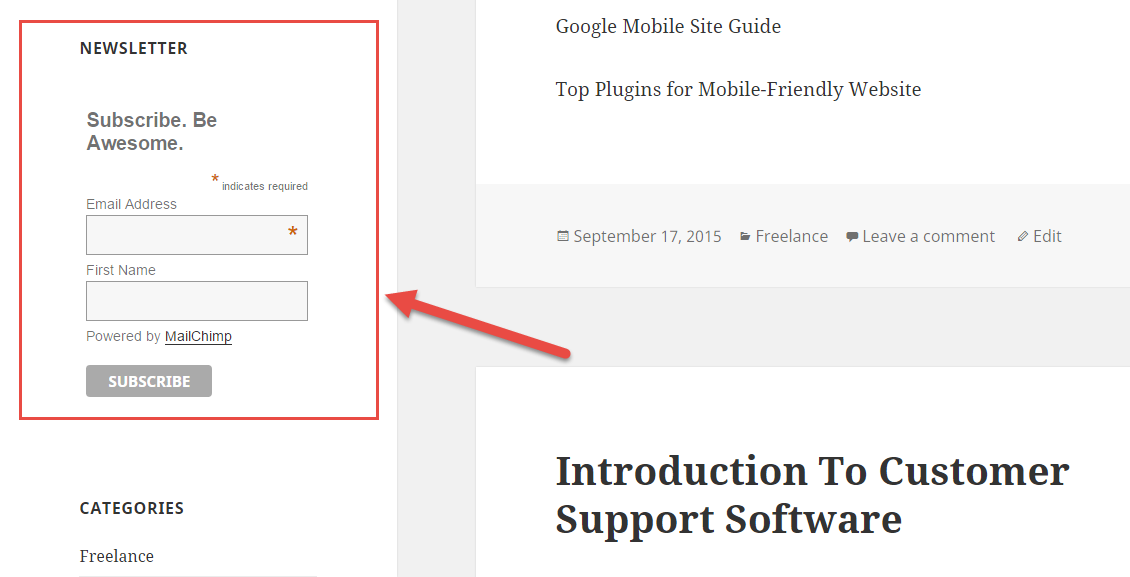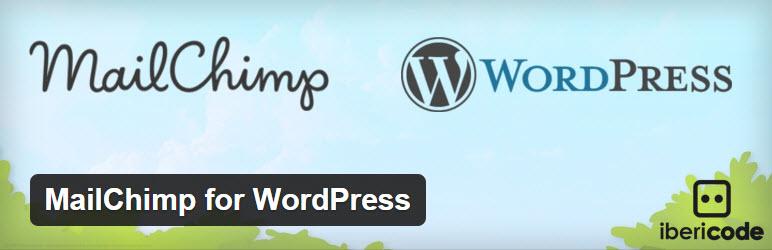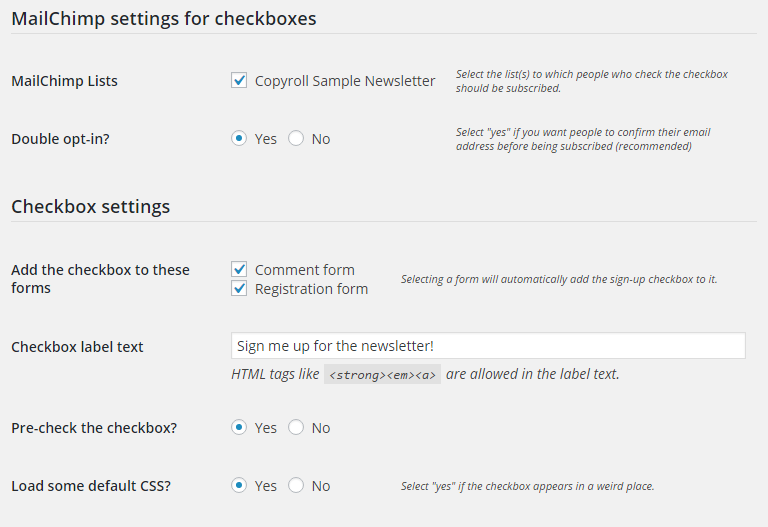Электронная почта или подписка на информационную рассылку – один из лучших способов увеличить посещаемость вашего сайта. В этом руководстве мы покажем вам, как настроить и интегрировать MailChimp для WordPress.
MailChimp бесплатен для до 12 000 писем в месяц или 2000 подписчиков на рассылку новостей.
MailChimp – одна из лучших и простых в использовании служб электронной рассылки новостей. Мы специально выбрали MailChimp из-за его простоты и, что самое главное, не стоит ни копейки для новичков.
Действительно ли списки электронной почты такие классные?
Почему да! Списки рассылок по электронной почте – один из лучших способов повысить доверие к вашему сайту и увеличить посещаемость в долгосрочной перспективе. Я использую фразу «долгосрочная перспектива », потому что, как и правильные методы SEO, создание списка адресов электронной почты требует времени и зависит от качества вашего контента, стиля презентации, макета и многих других факторов.
Шаг 1 – Зарегистрируйтесь в MailChimp
На самом деле процесс регистрации не может быть проще. Для процесса регистрации не требуется информация о кредитной карте, поэтому вы можете начать работу бесплатно прямо сейчас!
Форма регистрации MailChimp
Вам будет отправлено письмо для активации учетной записи. После активации учетной записи вам необходимо настроить свой профиль, что очень важно. Взгляните на снимок экрана ниже, в котором перечислены различные поля, которые вам нужно заполнить, чтобы настроить свою учетную запись MailChimp.
Настройка учетной записи MailChimp
После того, как вы настроили учетную запись, пора приступить к созданию списка адресов электронной почты с помощью MailChimp.
Руководство по началу работы с MailChimp Resource Guide
Я хотел бы упомянуть, что очень полезно прочитать официальное руководство по началу работы MailChimp. Руководство доступно не только в веб-версии, но и в формате PDF, ePub и Kindle, который вы можете читать на ходу. Ребята из MailChimp, безусловно, приложили много усилий, и я считаю, что оно лучше всего хотя бы взглянуть на него!
Начало работы с MailChimp в WordPress
Итак, мы прошли нашу первоначальную конфигурацию MailChimp, и теперь мы готовы запачкать руки!
Панель управления MailChimp
Как видно на панели управления, начать работу можно несколькими способами.
- Если вы переходите с другой службы электронной почты, у вас, вероятно, есть список адресов электронной почты (называемый списком рассылки ). В этом случае вы можете импортировать все свои контакты в список.
- Однако, если вы начинаете, как я, в этом руководстве, мы просто продолжим и создадим кампанию.
Я собираюсь выделить каждый шаг скриншотом, чтобы нам было легче следовать!
Создать кампанию
Шаг №1: Поскольку у нас нет списка рассылки, я могу просто отправить письмо самому себе. (Это просто, и это работает.) Я бы рекомендовал сделать это в первый раз, даже если у вас есть список рассылки. Это позволяет избежать ошибок и сохранить чистоту.
Добавить информацию о кампании
Шаг № 2: Страница конфигурации кампании содержит множество удивительных интуитивно понятных опций (правда!). Его действительно просто настроить – спасибо MailChimp за такой блестящий рабочий процесс!
Основные макеты шаблонов MailChimp
Шаблоны MailChimp
Шаг № 3: Здесь вы выбираете шаблон для информационного бюллетеня электронной почты. Доступно множество шаблонов, от базовых макетов до готовых тем с блестящим дизайном. Вы также можете использовать свой собственный код для разработки шаблона электронной почты. Или вы можете приобрести потрясающе выглядящий шаблон на таких торговых площадках, как Themeforest или Creative Market. Выберите любой, который вам нравится, чтобы на него смотрели.
PS: Для этого руководства мы выбрали модернистскую тему в разделе Featured Template.
MailChimp Drag & Drop Конструктор шаблонов
Живой редактор MailChimp Email Template Designer Live Editor
Шаг №4: Создайте шаблон электронной почты, который вам нравится. Когда будете готовы, нажмите “Далее”.
Страница обзора кампании
Шаг № 5: В конце концов, у вас должно получиться что-то подобное после того, как вы создали форму электронной почты.
Теперь, когда форма готова, вы можете отправить ее в свой список рассылки. На данный момент у нас только один подписчик (мой адрес электронной почты). Мы отправим электронное письмо, чтобы проверить, все ли работает.
Последняя кнопка “Отправить сейчас”
Безупречный информационный бюллетень доставлен на мой почтовый ящик!
Вот вид MailChimp Email Analytics (бесплатная версия)
Интеграция MailChimp с WordPress
Теперь, когда мы знаем, как установить и настроить MailChimp, мы можем продолжить и начать изучать его специфические функции WordPress. Вы можете напрямую встроить код формы регистрации MailChimp (иногда называемой полем подписки) в боковую панель WordPress с помощью виджета. Это позволяет встроить форму подписки в любую часть темы с виджетной областью. Обычно виджетные области включают заголовок, между сообщениями, после публикации, нижний колонтитул и боковую панель.
Метод №1 – Использование HTML-кода MailChimp для встраивания
В этом методе мы будем генерировать код ящика подписки на информационную рассылку, используя встроенный генератор кода MailChimp.
- Прежде всего, вам нужно создать список. Для этого просто посетите свою панель управления MailChimp и нажмите «Списки».
Списки в Mailchimp
- Скорее всего, у вас не будет никакого списка. Не волнуйтесь, создать список очень просто. Вам нужно всего лишь добавить несколько параметров для создания списка. Для нашего руководства мы создали список под названием Copyroll Sample Newsletter.
- После того, как вы создадите список, он будет доступен в MailChimp Dashboard> Lists> [List Name].
Создать форму регистрации списка
- Затем вам нужно создать форму регистрации для этого списка. Вы можете создать форму регистрации или использовать форму по умолчанию. Каждый список имеет отдельный дизайн формы подписки.
- Вы можете получить доступ к форме регистрации для списка, открыв панель управления списка и выбрав «Регистрация от». В конечном итоге вы должны перейти на следующую страницу:
Типы форм регистрации в MailChimp
Для наших целей мы будем использовать опцию «Встроенные формы». Встроенные формы позволяют нам создавать форму, а HTML-код генерируется автоматически, чтобы мы могли встраивать его в наши веб-сайты, блоги и т.д.
На следующем снимке экрана показан классический макет встроенных форм.
Встроенные формы в MailChimp
После того, как вы создали форму регистрации, скопируйте и вставьте код в виджет WordPress.
Последовательность шагов для встраивания формы регистрации MailChimp в виджет в WordPress
- Перейдите в панель управления WordPress> Внешний вид> Виджеты.
- Перетащите виджет «Текст» на первую доступную боковую панель. (Мы используем тему Twenty Fifteen, поэтому у нас есть только одна боковая панель)
- Дайте название своему виджету (необязательно)
- Вставьте код и нажмите Сохранить.
Изменение должно быть немедленно отражено на вашем сайте.
Самая простая (по умолчанию) встроенная форма регистрации MailChimp с использованием виджетов WordPress
Прелесть этого метода в том, что вы можете использовать его на любом HTML-сайте. Вам не обязательно использовать WordPress или какую-либо конкретную CMS. Теперь давайте посмотрим на другой метод, ориентированный на WordPress.
Метод № 2 – Использование плагинов для построения списков
В репозитории WordPress доступно несколько плагинов для создания списков рассылки. Я также просмотрел официальный каталог интеграции WordPress MailChimp в поисках плагинов. Вот что я нашел:
- MailChimp рекомендует плагин Integral MailChimp для WordPress, для которого у них есть специальный учебник. Однако это плагин премиум-класса по цене от 99 долларов за лицензию на один сайт.
- MailChimp также рекомендует несколько других плагинов, таких как MailOptin, Coming Soon Pro и GoalWP.
- У вас также есть плагин MailChimp Widget, который создает для вас готовый виджет. Мы использовали аналогичную технику в методе 1, но это упрощает нашу работу.
- Вы также можете попробовать любой из популярных специализированных плагинов для создания списков, таких как OptinMonster и SumoMe List Builder, которые будут использовать каждый уголок вашей веб-страницы, чтобы втиснуть форму подписки по электронной почте, обеспечивая максимальную эффективность регистрации. Они используют передовые методы, такие как двойная подписка, технология выхода, несколько ненавязчивых всплывающих окон и многое другое.
Метод № 2 – Пример – MailChimp для WordPress
Я попробовал плагин MailChimp для WordPress, чтобы увидеть, как он работает. Процесс был очень простым:
- Зарегистрируйтесь для учетной записи MailChimp (да!)
- Скачайте и установите плагин
- Сгенерируйте API-ключ (ссылка доступна в настройках плагина)
- Интегрируйте – и готово!
Скриншоты:
MailChimp для WordPress – страница параметров флажков
MailChimp для WordPress – страница параметров форм (конструктор)
Этот плагин создает виджет, который вы можете напрямую добавить на свою боковую панель. Кроме того, вы можете создавать формы, используя данные MailChimp, и экспериментировать с расширенными параметрами, такими как флажки и т.д. Конструктор форм автоматически генерирует короткие коды для формы регистрации, которые можно использовать в любой части вашего сайта WordPress, включая виджеты, сообщения и страницы. .
Заключение
Списки электронной почты предоставляют вам доступ к источнику трафика по запросу. Подумайте об этом – все люди, которые подписываются на ваш список, делают это добровольно. Подписчики вашей электронной почты хотят слышать, что вы говорите. Таким образом, вы обязаны предоставлять им первоклассный контент и не злоупотреблять их списком рассылки. Помните, что если вы спамите своих подписчиков, они, скорее всего, довольно быстро откажутся от подписки.
Если у вас есть какие-либо вопросы или предложения по учебнику, пожалуйста, используйте раздел комментариев ниже или напишите мне в Твиттере на @souravify. Спасибо за чтение и счастливое создание списка!
Источник записи: https://www.wpexplorer.com